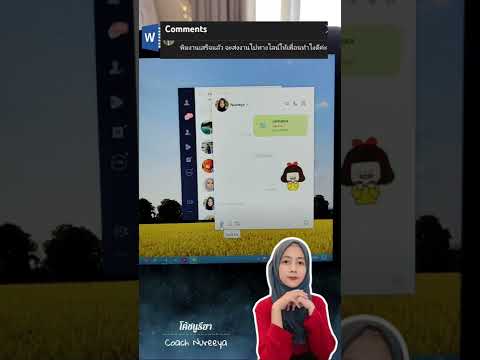บทความวิกิฮาวนี้จะแนะนำวิธีการชาร์จ iPhone ที่ไม่ใช่ของ Apple ให้คุณเอง วิธีเดียวที่เชื่อถือได้เพื่อให้แน่ใจว่าสายเคเบิลที่ไม่ใช่ของ Apple จะชาร์จโทรศัพท์ของคุณคือซื้อสายเคเบิลที่ผ่านการรับรอง MFi
ขั้นตอน
วิธีที่ 1 จาก 2: การซื้อสายเคเบิลของบุคคลที่สาม

ขั้นตอนที่ 1. ค้นหาสายเคเบิลที่ผ่านการรับรอง MFi
สายเคเบิล MFi (Made For iDevices) ได้รับการรับรองโดย Apple ให้ทำงานกับอุปกรณ์ iOS ของคุณได้ แม้ว่า Apple จะไม่ได้ผลิตขึ้นเองก็ตาม สายเคเบิลที่ผ่านการรับรอง MFi จะไม่ทำให้อุปกรณ์ iOS ของคุณหยุดชาร์จเมื่อคุณใช้งาน
แม้ว่าสาย MFi จะมีราคาถูกกว่าสาย Apple แต่ก็ยังไม่ถูก

ขั้นตอนที่ 2 มองหาใบรับรอง "สร้างมาเพื่อ"
กล่องนี้จะอยู่ที่ไหนสักแห่งบนบรรจุภัณฑ์ของสายเคเบิลที่คุณพยายามจะซื้อ จะมีข้อความว่า "Made for" ตามด้วยอุปกรณ์ iOS ที่รองรับ (เช่น iPhone, iPad, iPod) และภาพเงาตามลำดับ หากคุณไม่เห็น "MFi" ในชื่อสายเคเบิลและใบรับรอง "Made for" ที่ใดที่หนึ่งในบรรจุภัณฑ์ แสดงว่าสายเคเบิลนั้นใช้งานไม่ได้กับ iPhone ของคุณ
หากคุณกำลังซื้อของออนไลน์และไม่เห็นบรรจุภัณฑ์ ให้ลองส่งอีเมลหาผู้ให้บริการเพื่อขอข้อมูลเพิ่มเติม

ขั้นตอนที่ 3 ดูบทวิจารณ์ของผู้ใช้
หากรีวิวล่าสุดระบุว่าสายเคเบิลหยุดทำงานสำหรับ iOS รุ่นใหม่ แสดงว่าสายนั้นอาจไม่ทำงาน
ในร้านค้าปลีกแบบดั้งเดิม เพียงแค่ขอพูดคุยกับฝ่ายเทคโนโลยีหรือฝ่ายบริการลูกค้า

ขั้นตอนที่ 4 ค้นหาหมายเลขซีเรียลของสาย MFi
หากคุณเห็นรีวิวในเชิงบวกนอกไซต์หรือร้านค้าที่คุณพบสายเคเบิล คุณควรดำเนินการซื้อต่อ มิฉะนั้น ให้มองหาสายเคเบิลที่ผ่านการรับรอง MFi
สาย MFi บางสายที่ใช้งานได้กับ iOS เวอร์ชันเดียวจะหยุดทำงานเมื่อ iPhone ของคุณอัปเดต ด้วยเหตุผลนี้ ให้ลองซื้อสายเคเบิลที่ผลิตขึ้นเมื่อเร็วๆ นี้
วิธีที่ 2 จาก 2: ปิดเครื่อง iPhone ของคุณ

ขั้นตอนที่ 1. เสียบสายเคเบิลเข้ากับ iPhone ของคุณ
หากสายเคเบิลไม่ได้รับการสนับสนุนจริงๆ คุณจะเห็นข้อความต่อไปนี้ปรากฏขึ้นบนหน้าจอ: "สายเคเบิลหรืออุปกรณ์เสริมนี้ไม่ได้รับการรับรองและอาจใช้งานไม่ได้กับ iPhone เครื่องนี้"

ขั้นตอนที่ 2. แตะตกลง
การทำเช่นนี้จะเป็นการแก้ตัวข้อความ

ขั้นตอนที่ 3 กดปุ่มล็อคค้างไว้
หลังจากนั้นไม่กี่วินาที แถบเลื่อนจะปรากฏขึ้นที่ด้านบนของหน้าจอพร้อมข้อความ "slide to power off" ปรากฏขึ้น

ขั้นตอนที่ 4. เลื่อนสวิตช์ไปทางขวา
ที่ด้านบนของหน้าจอ การทำเช่นนั้นจะปิดโทรศัพท์ของคุณ ในบางกรณี โทรศัพท์ของคุณจะเริ่มชาร์จในขณะที่ปิดอยู่ เนื่องจากข้อจำกัดของซอฟต์แวร์ที่ป้องกันไม่ให้ระบบจำสายเคเบิลนั้นไม่มีผลอีกต่อไป

ขั้นตอนที่ 5. เปิดโทรศัพท์ของคุณหลังจากสิบนาที
ในการทำเช่นนั้น เพียงกดปุ่มล็อคค้างไว้จนกระทั่งไอคอน Apple สีขาวปรากฏขึ้นบนหน้าจอ หากอายุการใช้งานแบตเตอรี่ของ iPhone เพิ่มขึ้นเลย ให้ปิด iPhone แล้วปล่อยให้ชาร์จในอีกสองสามชั่วโมงข้างหน้า
วิธีนี้อาจใช้ไม่ได้ ทั้งนี้ขึ้นอยู่กับระบบปฏิบัติการของ iPhone และประเภทสายเคเบิล ถ้าเป็นเช่นนั้น คุณจะต้องซื้อสายเคเบิลที่ผ่านการรับรอง MFi
เคล็ดลับ
- สาย MFi ส่วนใหญ่จะมีชื่อรุ่น iPhone ที่รองรับอยู่ในคำอธิบาย อย่าลืมตรวจสอบอีกครั้งว่าสายเคเบิลจะใช้งานได้กับ iPhone รุ่นของคุณก่อนที่จะซื้อ
- คุณอาจเลี่ยงการล็อกซอฟต์แวร์ของ iPhone ได้ด้วยการเจลเบรก iPhone ของคุณ แต่การทำเช่นนี้มีความเสี่ยงพอสมควร พิจารณาเพียงซื้อสายเคเบิลที่ผ่านการรับรอง MFi ราคาถูกกว่า